Notion é uma ferramenta que faz parte do meu dia a dia, toda a minha vida é organizada nele. E algo que sempre me chamou a atenção foram os widgets que podemos adicionar nele. E recentemente eu descobri uma forma de criar os meus e é isso que nós vamos fazer nesse artigo.
Pré-requisitos
- Ter o node.js instalado
- Ter uma conta no github
Setup do projeto
Criar um projeto react
npx create-react-app notion-clock-widget
Instalar a bibioteca react-gh-pages (ela irá agilizar o processo de deploy no Github pages)
npm install gh-pages --save-dev
Criando o componente de relógio
Vamos começar criando a estrutura básica de um function component
//relogio.js
import React from 'react';
function Relogio()
return (
<div>
<h2>relogio</h2>
</div>
);
}
export default Relogio;
E como estamos criando um relógio eu preciso que ele sempre me mostre o horário atualizado. Para isso vamos utilizar dois hooks do react o useState (para armazenar a hora) e o useEffect (para manter a atualização do estado mesmo depois da página ser renderizada).
import React, { useState, useEffect } from 'react';
function Relogio() {
const [horarioAtual, setHorarioAtual] = useState(new Date());
useEffect(() => {
const timerID = setInterval(() => updateTime(), 1000);
return function cleanup() {
clearInterval(timerID);
};
}, []);
function updateTime() {
setHorarioAtual(new Date());
}
return (
<div className='clock-container'>
<h2>{horarioAtual.toLocaleTimeString()}</h2>
</div>
);
}
export default Relogio;
Como um relógio tem atualizações a cada 1s nós usamos a função setInterval para chamar a função que irá realizar a atualização do estado do relógio.
Fazendo o deploy no Github Pages
Com o código criado vamos fazer a configuração para o deploy. No arquivo package.json logo abaixo de version adicione o nome “homepage” e na URL substitua pelo seu nome de usuário e o nome do repositório criado.
"name": "my-app",
"version": "0.1.0",
+ "homepage": "https://{SEU NOME DE USUARIO}.github.io/{NOME DO REPOSITÓRIO}",
"private": true,
Depois adicione os comandos de deploy e predeploy em “scripts”
"scripts": {
"predeploy": "npm run build",
"deploy": "gh-pages -d build",
Quando finalizar faça o commit dessas alterações e o push para o repositório remoto.
Configurando o Github pages
No Github abra o seu repositório e vá em settings e depois em pages e em “Build and deployment” altere a branch para “gh-pages” e a pasta para “/root”.

Tela do github para configuração do Github Pages
Importando o widget no Notion
Com a url que foi gerada para o seu site, abra o notion e adicione o bloco “integrar”
E cole o link que foi utilizado na “homepage” do seu package.json, se tudo funcionar você vai ter um relógio parecido com esse
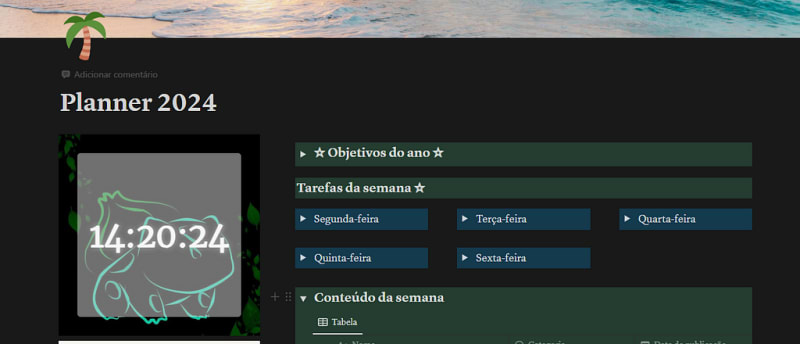
Captura da tela do Notion com o widget
Se você gostou desse artigo e quer utilizar esse widget, você encontra o link para ele e outras coisas mais na minha página
Fonte
Biblioteca React Gh Pages
Imagem do Bulbasauro, por Dhiogo Luis (https://pin.it/2FJguai)








Top comments (0)